Разъем подключения основного питания. установка дополнительных разъемов
Модернизация компьютера – дело важно и ответственное, потому что неправильный апгрейд может привести к серьезным неисправностям, из-за которых работоспособность машины может оказаться под угрозой. Важно помнить несколько правил, которые помогут избежать ошибок, и сегодня мы поговорим об том, что такое распиновка блока питания компьютера и как ее правильно осуществить.
Это устройство обязательно входит в состав любой машины, так как его роль заключается в подаче напряжения определенного размера на аппаратные части компьютера, а именно к блоку питания подключены: жесткий диск, приводы дисководов, кулеры, гибкие магнитные диски и, самая главная часть, материнская плата.
В последнее время производители стали выпускать настолько мощные видеокарты, что им уже не хватает питания от материнской платы, поэтому распиновка разъемов блока питания компьютера потребуется для того, чтобы запитать видеокарту.
Иными словами, блок питания работает по следующей схеме: на входе в него поступает напряжение из контактной сети (220 вольт), которое он преобразует в постоянные питающие напряжения величиной -12V, -5V, +3.3V, +5V, +12V. Будьте внимательны: рабочее напряжение внутри устройства составляет приблизительно 100 вольт, поэтому строго следуйте требованиям техники безопасности!
Маркировка и обозначение проводов, разъемы

Распиновка блока питания компьютера должна быть проведена крайне аккуратно, чтобы не допустить короткого замыкания при работе. Для этого следует знать, какое напряжение подается на каких проводах. В стандартных блоках используется всего 9 цветов, обозначающих роль проводов:
Черный — общий провод, он же заземление
Белый — отвечает за напряжение -5V
Синий — отвечает за напряжение -12V
Желтый — подает +12V
Красный — подает +5V
Оранжевый — подает +3.3V
Зеленый — отвечает за включение (PS-ON)
Серый — POWER-OK (POWERGOOD)
Фиолетовый — дежурное питание 5VSB
Всего при работе БП используется 8 типов разъемов, их изображения и названия представлены на изображении.
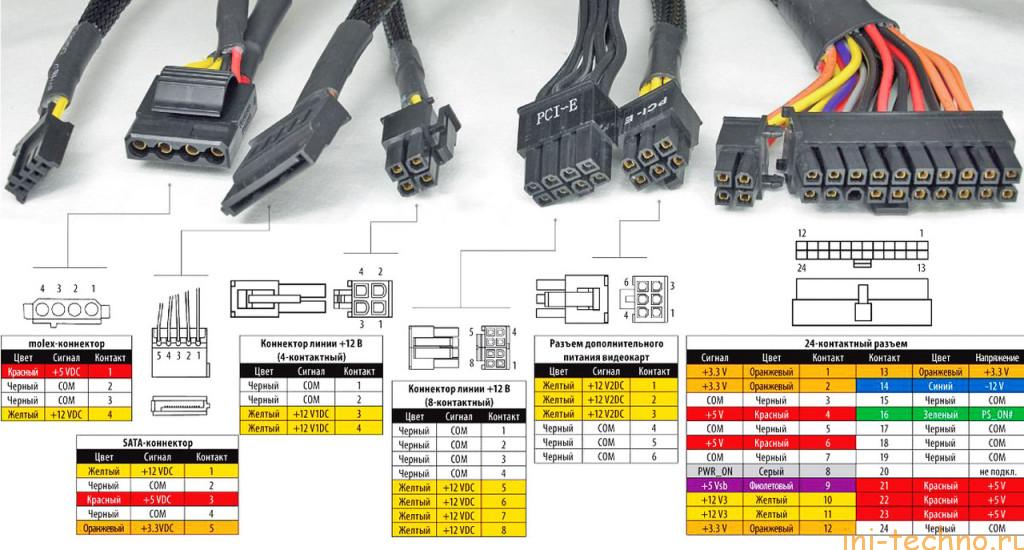
Распиновка блока питания компьютера осуществляется использованием разъемов определенного типа, и правильным распределением проводов в контактах. Это общая схема, которая описывает распределение проводов в разъемах всех типов:
Это стандартные распределения, которых придерживаются все производители БП. Однако иногда могут встречаться и нестандартные распиновки, поэтому при покупке обязательно поинтересуйтесь у продавца-консультанта, соответствует ли блок принятым стандартам.
Маркировка для проводов БП
Чтобы обслуживание и ремонт материнских плат и блоков питания не были страшной мукой, используется единый стандарт цветовой маркировки. Каждому проводу присвоен цвет, который привязан к подаваемому напряжению на этот провод. Маркировка по буквам используется только в технической документации, где можно сопоставить цвет с его буквенным значением. Для удобства, вся информация распиновки по каждому коннектору вынесена в таблицы.
Коннектор мат. платы
Форм фактор ATX является доминирующим стандартом для всех выпускаемых настольных ПК с 2001 года. Отталкиваясь от данного форм фактора, внизу приведу таблицу распиновки контакта (шины) блока питания ПК, что подключается к материнской плате.
В данной статье речь пойдет о блоках питания для компьютера. Конкретно, хочу донести информацию о распиновке разъема и назначении коннекторов, о маркировке и напряжении на каждом проводе. Материал будет полезен каждому, кто собирает собственный компьютер и всем, кто желает знать о современных блоках питания немножко больше.
Доработка разъема блока питания для подключения материнской платы
При выходе из строя материнской платы или модернизации (апгрейде) компьютера, связанного с заменой материнской платы, неоднократно приходилось сталкиваться с отсутствием у блока питания разъема для подачи питающего напряжения с 24 контактами.
Имеющийся разъем на 20 контактов хорошо вставлялся с материнскую плату, но работать компьютер при таком подключении не мог. Необходим был специальный переходник или замена блока питания, что являлось дорогим удовольствием.
Но можно сэкономить, если немного самому поработать руками. У блока питания, как правило, есть много незадействованных разъемов, среди них может быть и четырех, шести или восьми контактный. Четырех контактный разъем, как на фотографии выше, отлично вставляется в ответную часть разъема на материнской плате, которая осталась незанятой при установке 20 контактного разъема.
Обратите внимание, как в разъеме, идущем от блока питания компьютера, так и в ответной части на материнской плате каждый контакт имеет свой ключ, исключающий неправильное подключение. У некоторых изоляторов контактов форма с прямыми углами, а у иных углы срезаны. Нужно разъем сориентировать, чтобы он входил. Если не получится подобрать положение, то срезать мешающий угол.
По отдельности как 20 контактный, так и 4 контактный разъемы вставляются хорошо, а вместе не вставляются, мешают друг другу. Но если немного сточить соприкасаемые стороны обоих разъемов напильником или наждачной бумагой, то хорошо вставятся.
После подгонки корпусов разъемов можно приступать к присоединению проводов 4 контактного разъема к проводам 20 контактного. Цвета проводов дополнительного 4 контактного разъема отличаются от стандартного, поэтому на них не нужно обращать внимания и соединить, как показано на фотографии.
Будьте крайне внимательными, ошибки недопустимы, сгорит материнская плата! Ближний левый, контакт №23, на фото черный, подсоединяется к красному проводу (+5 В). Ближний правый №24, на фото желтый, подсоединяется к черному проводу (GND). Дальний левый, контакт №11, на фото черный, подсоединяется к желтому проводу (+12 В). Дальний правый, контакт №12, на фото желтый, подсоединяется к оранжевому проводу (+3,3 В).
Осталось покрыть места соединения несколькими витками изоляционной ленты и новый разъем будет готов к работе.
Для того, чтобы не задумываться как правильно устанавливать сборный разъем в разъем материнской платы следует нанести с помощью маркера метку.
Возможные неисправности БП и способы их устранения
Для поиска неисправностей в компьютерном БП необходим определенный набор приборов. По внешним признакам определить проблему получится далеко не всегда. Необходим, как минимум, мультиметр. Наличие осциллографа крайне приветствуется.
Перед началом диагностики блока питания надо окончательно убедиться, что проблема в нем. Для этого надо снять с материнской платы самый большой разъем (в 20 или 24 контакта), замкнуть на нем проволочной перемычкой (скрепкой) черный и зеленый провода, сымитировав сигнал запуска от материнской платы. Если блок питания запустился (это слышно по гулу вентилятора), надо лишь измерить все выходные напряжения. Если они в порядке, то причина не в БП. Если что-то пошло не так и источник не стартует, значит, не работает именно блок питания.
Перегорел предохранитель
Чаще всего в БП устанавливается плавкий предохранитель в стеклянном корпусе. Обычно он расположен в горизонтальном положении и находится рядом с сетевым фильтром. Иногда предохранитель устанавливается вертикально, и на него надета термоусадка. На плате он обозначается как F1.

Чтобы проверить предохранитель, его нужно прозвонить при помощи мультиметра. В таком случае его нужно заменить. Если под рукой не оказалось предохранителя с выводами, то можно их подпаять к обычному. Для этого припаиваем два провода к чашечкам с обоих торцов последнего.
Варистор
Варисторы предназначен для защиты блока питания от импульсных перенапряжений. При увеличении напряжения его сопротивление резко уменьшается, и таким образом он поглощает лишнюю энергию. При этом возрастает ток, из-за чего может перегореть предохранитель.

Если скачок напряжения будет слишком большой или продолжительный, то варистор может перегореть. В таком случае он чернеет и раскалывается. После его замены рекомендуется проверить другие детали, входящие во вторичную цепь.
Проверяем выпрямитель
В качестве выпрямителя в блоке питания может использоваться сборка из 4 диодов или диодный мост.

Проверку можно выполнить, не выпаивая деталей с платы. В прямом направлении сопротивление должно быть небольшим, а в обратном – резко увеличиваться.
Схема прозвонки диодного моста представлена на рисунке ниже. Сначала устанавливаем минусовой щуп мультиметра на вывод, отмеченный значком «+», и при помощи положительного щупа проверяем сопротивление. В направлениях, отмеченных стрелками, оно должно быть небольшим, а в обратных должно показывать бесконечность (обрыв). То же проделываем для остальных ножек.

Если один из диодов или диодный мост пробиты, то нужно проверить также конденсаторы, установленные во входном фильтре, и ключевые транзисторы. Так как переменное напряжение, появившееся после пробоя, могло вывести из строя эти детали.
Дежурное напряжение блока питания
Дальше надо проверить наличие дежурного напряжения. Оно служит для питания участка схемы материнской платы, ответственного за алгоритм пуска компьютера. Другое предназначение источника StandBy-питания — запитка схемы генератора импульсов БП. Проверить его надо на контакте 9 разъема материнской платы (ATX24 или ATX20). Там должно быть около 5 вольт.

Распиновка разъема ATX24.
Также надо проверить наличие напряжения питания (около 12 вольт) на схеме формирования импульсов. Если она выполнена на микросхеме TL494 (очень распространенный случай), то можно измерить напряжение на 12 выводе.

Вывод питания у TL494.
Если обнаружены проблемы, то без принципиальной схемы БП не обойтись. Дежурное напряжение формируется в большинстве случаев с помощью дополнительного преобразователя, но он может быть выполнен по самым различным схемам. В качестве примера приведен участок, формирующий питание Stand By.

Схема дежурного питания.
Генератор выполнен на транзисторе. В цепь обратной связи включена обмотка генератора. Импульсы трансформируются во вторичные обмотки, выпрямляются. На питание микросхемы идет нестабилизированное напряжение, на матплату – стабилизированное линейным регулятором. Наиболее вероятная причина нерабочего состояния такого генератора – выход из строя одного из полупроводниковых приборов (транзисторов, диодов). Обнаружить проблему можно измерением режимов полупроводников, а в случае обнаружения сомнительных значений напряжений на выводах – выпайкой и прозвонкой конкретного элемента.
Оксидные конденсаторы
Оксидные конденсаторы чаще всего выходят из строя из-за перегрева. Это может быть по причине плохо организованного отведения тепла из внутреннего пространства БП. Но чаще всего перегрев происходит из-за того, что производитель из экономии выбрал оксидные конденсаторы без достаточного запаса по напряжению.
В результате даже при незначительных скачках или при появлении выбросов электролит внутри емкости нагревается и постепенно испаряется через неплотности корпуса. Когда уровень жидкости снижается ниже определенной величины, электролит начинает кипеть, и корпус конденсатора раздувается. Это можно обнаружить визуально.

Вздувшиеся конденсаторы.
Если даже такой конденсатор еще жив, его надо немедленно менять – его часы сочтены. Замену выполняют на конденсаторы той же емкости и того же напряжения, но если позволят габариты на плате, лучше поставить элементы с большим напряжением (излишек емкости также не помешает).
Если производитель применил конденсаторы низкого качества, то в процессе эксплуатации электролит из них просто вытекает. На поверхности остаются следы коррозии. Эти элементы также подлежат немедленной замене.
Дроссели
Часто блок питания не работает, потому что сгорает обмотка дросселя из-за неправильной работы кулера. Определить их выход из строя можно по нагару на лаке. Их можно выпаять и купить новые или вообще перемотать.

Трансформатор
Проверить трансформатор можно только одним способом – прозвонкой выводов. Если контакта нет – он идет под замену. Другие неисправности вряд ли получится починить самостоятельно.
Кстати, если запуск блока питания ранее сопровождался сильным горелым запахом, значит проблема в трансформаторе. Но выходят из строя они редко.

Проблема ШИМ-контроллеров в том, что их сложно диагностировать без осциллографа. Нужна полная картина импульсной модуляции.
Остается замерить дежурное питание с ШИМ-контроллера. Понадобится узнать название (например, SG6105, 1200p60) и найти его по номеру даташит (Datasheet). Там будет схема всех ножек и выглядит она так:

Далее минусовой щуп мультиметра нужно опустить на землю, а плюсовым пройтись по следующим контактам: V3.3; V5; V12; ОРР. Если в режиме измерения сопротивления оно слишком малое, то его нужно заменить.
Если на нем есть трещины или он сильно греется — ремонт импульсных блоков питания своими руками сводится к простой замене без прозвонки.
Диоды
Просто нужно прозвонить. Если в обе стороны мультиметр показывает обрыв – они идут под замену.

Распиновка блока питания компьютера – инструкция

Модернизация компьютера – дело важно и ответственное, потому что неправильный апгрейд может привести к серьезным неисправностям, из-за которых работоспособность машины может оказаться под угрозой. Важно помнить несколько правил, которые помогут избежать ошибок, и сегодня мы поговорим об том, что такое распиновка блока питания компьютера и как ее правильно осуществить.
Что такое блок питания
Это устройство обязательно входит в состав любой машины, так как его роль заключается в подаче напряжения определенного размера на аппаратные части компьютера, а именно к блоку питания подключены: жесткий диск, приводы дисководов, кулеры, гибкие магнитные диски и, самая главная часть, материнская плата. В последнее время производители стали выпускать настолько мощные видеокарты, что им уже не хватает питания от материнской платы, поэтому распиновка разъемов блока питания компьютера потребуется для того, чтобы запитать видеокарту.
Иными словами, блок питания работает по следующей схеме: на входе в него поступает напряжение из контактной сети (220 вольт), которое он преобразует в постоянные питающие напряжения величиной -12V, -5V, +3.3V, +5V, +12V. Будьте внимательны: рабочее напряжение внутри устройства составляет приблизительно 100 вольт, поэтому строго следуйте требованиям техники безопасности!
Маркировка и обозначение проводов, разъемы
Распиновка блока питания компьютера должна быть проведена крайне аккуратно, чтобы не допустить короткого замыкания при работе. Для этого следует знать, какое напряжение подается на каких проводах.
В стандартных блоках используется всего 9 цветов, обозначающих роль проводов: Черный — общий провод, он же заземление Белый — отвечает за напряжение -5V Синий — отвечает за напряжение -12V Желтый — подает +12V Красный — подает +5V Оранжевый — подает +3.
3V Зеленый — отвечает за включение (PS-ON) Серый — POWER-OK (POWERGOOD) Фиолетовый — дежурное питание 5VSB Всего при работе БП используется 8 типов разъемов, их изображения и названия представлены на изображении.
Схема распиновки
Распиновка блока питания компьютера осуществляется использованием разъемов определенного типа, и правильным распределением проводов в контактах.
Это общая схема, которая описывает распределение проводов в разъемах всех типов:
Это стандартные распределения, которых придерживаются все производители БП.
Однако иногда могут встречаться и нестандартные распиновки, поэтому при покупке обязательно поинтересуйтесь у продавца-консультанта, соответствует ли блок принятым стандартам.
Если нужно другое напряжение
Встречаются ситуации, когда подключаемое устройство требует для своей работы такого напряжения, которое по дефолту БП выдавать не способен. В этих случаях приходится немного «химичить».
Допустим, наше дополнительное устройство (пусть это будет освещение) работает от напряжения 8.7 вольт. Его мы можем получить комбинацией проводов, которые выдают +12V и +3.3V.
Немного непонятно, но формула для определения итогового напряжения выглядит так: положительное + ноль = разность. Для наглядности все возможные комбинации приведены в таблице.
ПОЛОЖИТЕЛЬНОЕ
НОЛЬ
РАЗНОСТЬ
Обязательно проверьте результат вольтметром, чтобы не ошибиться. Чтобы заработал блок питания, а распиновка проводов была сделана не зря, не забудьте замкнуть GND и PWR SW коннекторы. БП будет работать до тех пор, пока они замкнуты (если хотите, чтобы он отключался, соедините провода через тумблер).
Распинова блока питания компьютера – дело не сложное, просто будьте внимательны, и у вас все получится, а если остались вопросы, обязательно задавайте их в комментариях.
EPS разъем на 8 pin и 4+4 pin
В распиновке БП компьютера можно встретить кабель с 8 контактами питания, который предназначен для процессора. Дело в том что процессоры серверного типа требуют больше мощностей от блока питания, так как работают они постоянно.
На штекере расположение контактов выглядит таким образом — четыре верхних контакта о, а нижние четыре контакта подают питание в 12 вольт.

Строение кабеля 4+4-контактного не сильно отличается от 8-контактного, но подходит для питания процессоров стандартного и серверного типа.
Выбор провода для подключения компьютера к электросети
Правильный выбор питающего кабеля для подключения персонального компьютера к сети очень важен по следующим причинам:
- Выбор слишком короткого или, наоборот, длинного провода создаст неудобства при подключении пк к сети – кабель будет не дотягиваться до розетки или сильно путаться.
- Качественный провод выдержит заявленные его производителем предельные значения по силе и частоте тока, напряжению. Дешевые китайские модели часто имеют сильно завышенные значения основных характеристик, что негативно влияет на работу пк.
- Выбранный качественный провод обеспечит безопасность не только компьютера, но и работающего с ним пользователя – надежная наружная изоляция, наличие заземления максимально обезопасят человека, работающего на пк, от поражения электрическим током.
24-контактная и 20-контактная совместимость
Дополнительные четыре контакта считаются съемными, что позволяет использовать его с 20-контактным на материнской плате. Дополнительный блок контактов просто висит над разъемом системной платы — они не подключаются к другому слоту. Некоторые материнские платы допускают обратное: использовать более старый 20-контактный кабель питания для подключения 24-контактной материнской платы.
Если нужно использовать 24-контактный разъем питания на системной плате, которая принимает только 20-контактный кабель, есть несколько интернет-магазинов, где можно купить 24-контактный 20-контактный адаптер, например адаптер StarTech у Amazon. Материнская плата принимает все 24 контакта с помощью адаптера такого типа. Это означает, что дополнительные четыре контакта не используются.












